A volte, è possibile che il processo host del provider WMI utilizzi costantemente una parte significativa della CPU sul computer Windows 11/10/8/7. Ci sono stati rapporti che a volte il processo finisce per utilizzare più del 50% della potenza della CPU, soprattutto quando le applicazioni multimediali sono in uso. In questo post, vedremo come risolvere WMI Provider Host elevato problema di utilizzo della CPU. Ma prima di parlare di modi per risolvere i problemi, diamo un rapido sguardo a ciò che WMI Provider Host è.
Che cos’è l’host del provider WMI?
L’host del provider di servizi WMI (WmiPrvSE.exe) è l’acronimo di Windows Management Instrumentation Provider Service. Questo è un servizio importante e sarebbe difficile gestire le applicazioni senza questo processo. Se viene fermato, molte delle funzionalità del sistema diventeranno inutili. Inoltre, gli utenti potrebbero anche non ricevere notifiche per vari errori.
È WmiPrvSE.exe un virus?
Il WmiPrvSE legittimo.exe o il processo di servizio di Windows Management Instrumentation Provider si trova nella cartella Windows/System32, ma il malware può mascherarsi utilizzando questo nome e posizionarsi in qualsiasi cartella. Quindi, per isolare questa possibilità, controlla le proprietà del file e scansionalo con il tuo antivirus.
Come faccio a fermare l’host del provider WMI usando così tanta CPU?
Ora tornando all’argomento di questo post, se lo vedi usando CPU alta, Esegui i servizi.msc e riavviare il servizio” Strumentazione di gestione di Windows ” e vedere se questo ti aiuta. Se non aiuta, prova questi suggerimenti:
- Esegui Risoluzione dei problemi di manutenzione del sistema
- Esegui Risoluzione dei problemi di prestazioni del sistema
- Risoluzione dei problemi in stato di avvio pulito
- Controlla i registri del visualizzatore eventi.
Avrai bisogno del permesso di amministratore per alcuni di questi.
1] Eseguire la risoluzione dei problemi di manutenzione del sistema
Eseguire la risoluzione dei problemi di manutenzione del sistema. Per eseguire la risoluzione dei problemi di manutenzione del sistema. Apri Esegui, digita quanto segue e premi il tasto Invio:
msdt.exe -id MaintenanceDiagnostic
Aiuta?
2] Eseguire lo strumento di risoluzione dei problemi delle prestazioni del sistema
Quindi, eseguire lo strumento di risoluzione dei problemi delle prestazioni del sistema. A tale scopo, aprire un prompt dei comandi elevato, digitare quanto segue e premere Invio per eseguire lo strumento di risoluzione dei problemi delle prestazioni.
msdt.exe /id PerformanceDiagnostic
Questo strumento di risoluzione dei problemi aiuta l’utente a regolare le impostazioni per migliorare la velocità e le prestazioni del sistema operativo.
3] Risoluzione dei problemi in stato di avvio pulito
Avviare il sistema in modalità provvisoria con rete. Se il sistema funziona correttamente in modalità provvisoria, potrebbe essere necessario eseguire un avvio pulito. È necessario seguire una procedura diversa per avviare Windows 10 in modalità provvisoria. Una volta lì, selezionare l’opzione per avviare il sistema in ‘Modalità provvisoria con rete’.
Quindi avviare in stato di avvio pulito e quindi provare a risolvere, identificare e isolare manualmente il processo incriminato. Una volta che il lavoro è fatto, impostare il sistema per avviare normalmente.

4] Controlla i registri del visualizzatore eventi
Idealmente, questi passaggi dovrebbero risolvere il problema dell’elevato utilizzo della CPU a causa dell’host del provider WMI. Tuttavia, nel caso in cui il problema rimanga irrisolto, per identificare il processo incriminato, è anche possibile utilizzare il visualizzatore eventi, quindi utilizzarlo per identificare gli errori.
Fare clic sul menu Win + X e selezionare Visualizzatore eventi. Fare clic sul menu Visualizza e selezionare Mostra log analitici e Debug. Successivamente, in Applicazioni e registri di servizio > Microsoft > Windows > Attività WMI, individuare il registro operativo per WMI. Qui cerca possibili errori e annota il ClientProcessID.
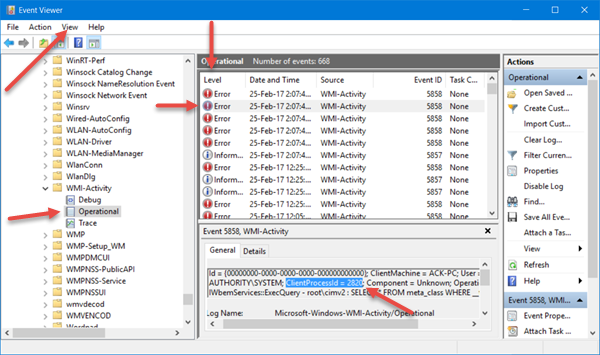
Ora apri la scheda Task Manager > Servizi e fai clic su PID per organizzare i processi in base al PID.
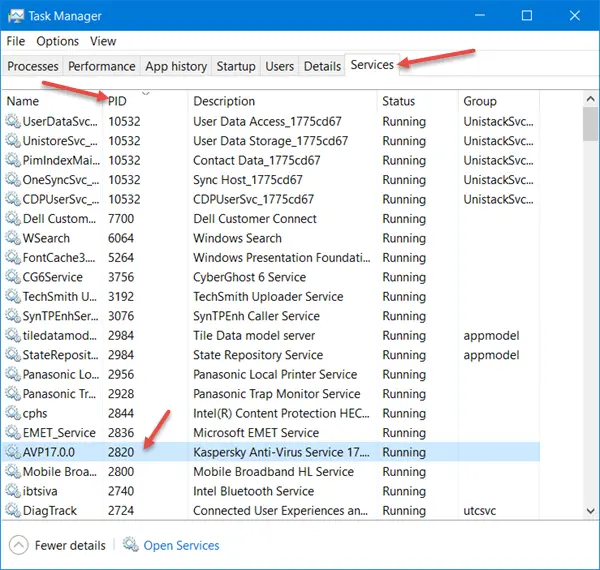
Trova il processo con l’ID processo corrispondente sotto. Questo è il processo che causa l’uso eccessivo della CPU da parte di WMI.
Che cos’è l’host del provider WMI?
Host del provider WMI (WmiPrvSE.exe) sta per Windows Management Instrumentation Provider Service. Quando un’altra applicazione richiede informazioni su Windows, WMI offre un modo standard per fornire le informazioni. Mentre i consumatori non vedranno molto uso di esso, ma è importante in azienda o ovunque i PC sono gestiti centralmente.
Posso disabilitare l’host del provider WMI?
È possibile disabilitare il WMI disabilitandolo dalla sezione servizi. Nello snap-in Servizi, individuare il servizio di strumentazione di gestione di Windows, fare clic con il pulsante destro del mouse su di esso e disabilitarlo. Tuttavia, si romperà le cose, ed è meglio lasciarlo come era in esecuzione.
Posso terminare l’host del provider WMI?
No, non è possibile terminare l’host del provider WMI? WMI Provider Host è un servizio del sistema operativo e quindi non può o non deve essere fermato o disabilitato in modo permanente.
Se hai bisogno di più aiuto, c’è un articolo avanzato su Technet che parla della risoluzione dei problemi di utilizzo elevato della CPU nei componenti WMI.